Како користити АирПодс „Слушање уживо“ као слушни апарат, функција приступачности
мисцеланеа / / August 05, 2021
Аппле АирПодс је једна од најскупљих слушалица, али дефинитивно вреди своје цене јер пружа задивљујуће звучно искуство. Не само ово, већ долази са мноштвом скривених карактеристика и појединачно постаје један од најпродаванијих производа широм планете. Ако мислите да су то само Једноставне слушалице, али не само да вам помажу у слушању музике, већ вам помажу и да боље разумете.
Аппле АирПодс долази са „Слушајте уживо“ приступачност функције, што значи да се ваши Аирподови често користе као слушни апарати за појачавање звука звука око вас. Аппле АирПодс долази са беспрекорним повезивањем и за повећање продуктивности. Док носите Аппле АирПодс, моћи ћете да комуницирате са Сири, разговарате телефоном и слушате музику интегрисану у Апплеов екосистем.
Тхе Слушање уживо доступно и на Аирподима и на Аирподс Про, Све што треба да урадите је да са свог уређаја омогућите функцију Слушни апарати. Ова функција приступачности је некако згодна, посебно за оне глуве или наглуве. Имамо мноштво извештаја који сугеришу да Аппле уређаји побољшавају продуктивност и живот потрошача.
Преглед садржаја
- 1 Како ово уживо слуша како ради као слушни апарат
- 2 Како омогућити Аирподс Ливе Листен да се користе као слушни апарати
- 3 Шта је то МФи саслушање
- 4 Аппле компатибилно са слушним апаратима (ХАЦ)
Како ово уживо слуша како ради као слушни апарат
Аппле Аирподс користи ваш иПхоне и АирПодс микрофон и појачава звук у вашим АирПодс-има. Они сугеришу да људи имају проблема док слушајући звук могу да прилагоде јачину звука на основу личних жеља.
У наставку, можете га користити за шпијунирање некога, али очигледно да Аппле ово није дизајнирао у ову сврху. За ово сте морали одржавајте опсег везе између ваших АирПодс-а и иПхоне-а.
Како омогућити Аирподс Ливе Листен да се користе као слушни апарати
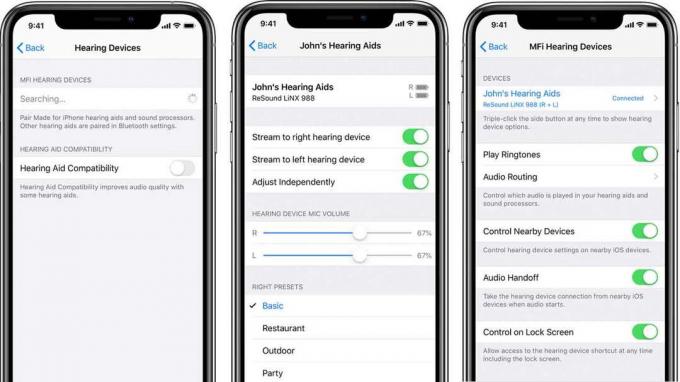
Функција Ливе Листен није подразумевано омогућена, следите доленаведене кораке.
- Отвори "Подешавање" апликацију на вашем иПхоне-у.
- Изаберите "Контролни центар."
- Кликните на Прилагодите контроле.
- Подесите „Зелено +“ Дугме.
- (Који се налази поред слуха за додавање на листу контролног центра)
Сада се на плочи са обавештењима појављује прекидач Ливе Листен. Тамо где ћете кликнути на „Слушање уживо“ да бисте омогућили режим слушних апарата.
Нешто што бисте желели да знате да за повезивање требате повезати Аирподс са Аппле иПхоне-ом „Слушајте уживо.“
У случају да желите да упарите АирПодс са више од једног уређаја, онда морате да приложите све вашег Аппле уређаја (иПхоне или иПод) на еквивалентан Ви-Фи и запечаћен истим иЦлоуд Аппле-ом ИД. Ево како ћете слушати сурроунд звук док користите АирПодс.
Аппле је саветовао да се обрате лекару ако корисници имају значајан проблем јер не може да замени наменски слушни уређај. Насупрот томе, нећете чути буку захваљујући режимима поништавања шума и прозирности. Аппле је лансирао овај слушни апарат са Аирподс-ом који користе „МФи-компатибилно“ слушни апарати 2014. први пут.
Шта је то МФи саслушање
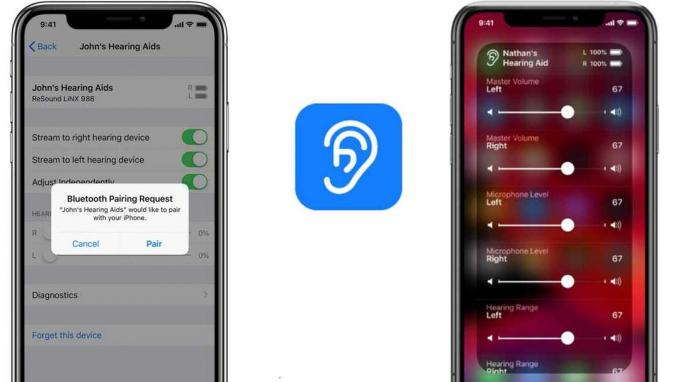
МФИ слух вам помаже да прилагодите јачину звука на слушалицама да бисте се укључили „Слушајте уживо.“ Слично томе, што омогућава кориснику да регулише и контролише слушне уређаје као што су мелодије звона, рутирање звука и други.
Међутим, подржава РТТ и ТТИ телефонске позиве без ТТИ хардвера. Што вам добро дође и помаже у разговору на гласним местима. Вероватно је да још једна функција попут апликације Ноисе прати ваше здравље слуха и баланс звука
Аппле компатибилно са слушним апаратима (ХАЦ)
иПхоне 5с, иПхоне СЕ, иПхоне 6 Плус, иПхоне 6с, иПхоне 6с Плус, иПхоне 7, иПхоне 7 Плус, иПхоне 8, иПхоне 8 Плус, иПхоне Кс, иПхоне КСР, иПхоне Ксс, иПхоне Ксс Мак, иПхоне 11, иПхоне 11 Про и иПхоне 11 Про Макс.
Ромесхвар је технички новинар, кога воле Лакхс. Хвала на бројним чланцима за поштовану веб локацију од 4. априла 2019. Непристрасно мишљење, Водичи како да пружите квалитетан садржај и информативни. Рут до задовољства Ви сте глад технологије.


![Како инсталирати Стоцк РОМ на Ител А14 Мак В4003 [Фирмваре Фласх Филе]](/f/42626b13a6f9b96f10904776d5d9182b.jpg?width=288&height=384)
